
许多win11用户都是有安装独立显卡,对于玩游戏的人来说,使用独立显卡能获得更好的游戏体验,但是该硬件并未启动,那么要如何设置才能够开启独立显卡呢,关于这个问题,今日的win11教程就来和大伙分享详细的操作方法,一起来看看完整的操作步骤吧。
win11开启独立显卡设置教程:
1、首先进入开始菜单,选则【设置】,进入Win11设置界面。
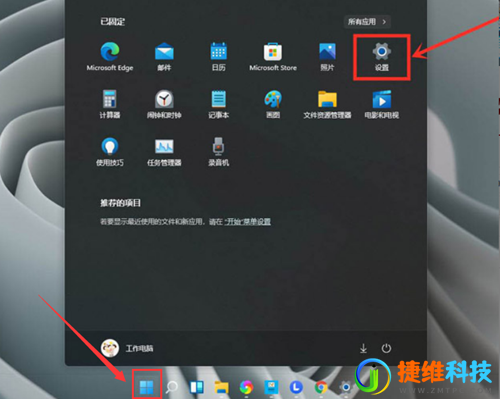
2、进入设置界面后,选择【游戏模式】。
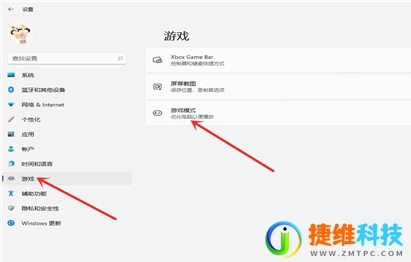
3、选择【图形】。
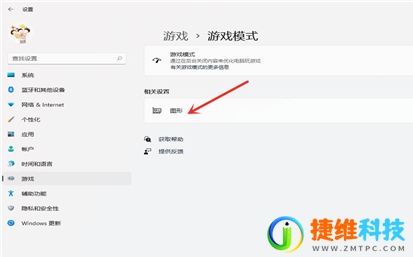
4、选择【浏览】。
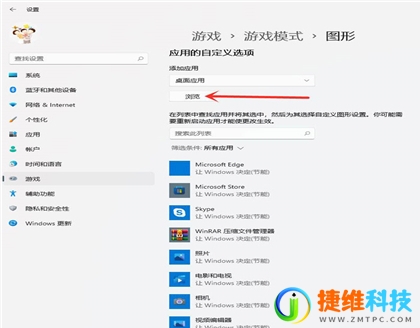
5、选择要添加独立显卡的游戏。
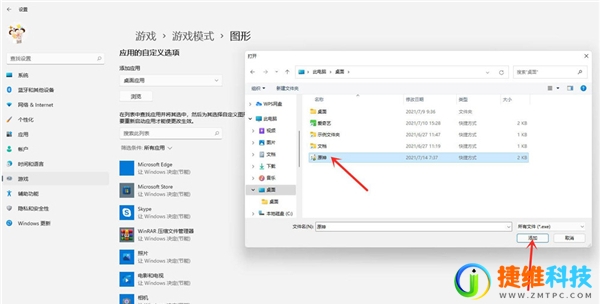
6、选中“游戏”下面的“选项”。
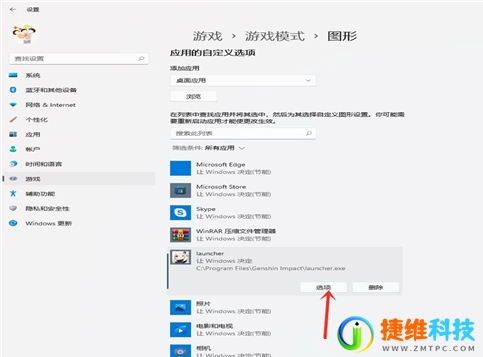
7、勾选【高性能(独立显卡)】,点击【保存】即可。
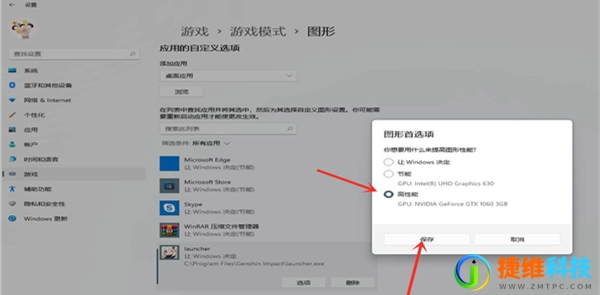
8、设置完成,如下图所示。
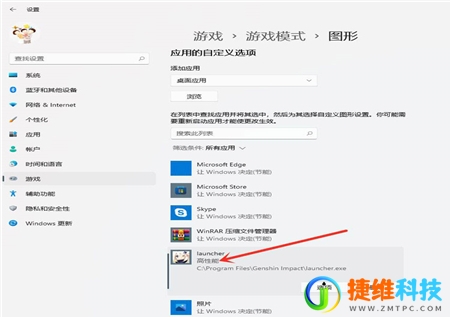
 微信扫一扫打赏
微信扫一扫打赏 支付宝扫一扫打赏
支付宝扫一扫打赏